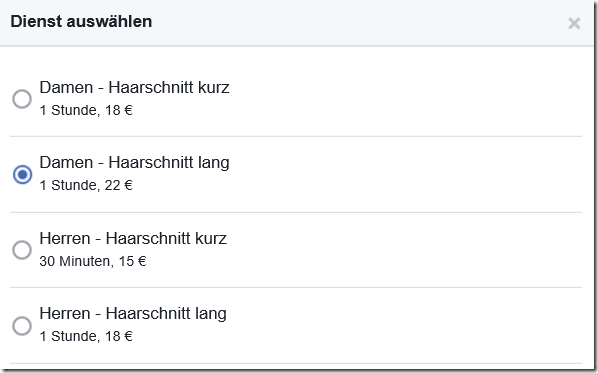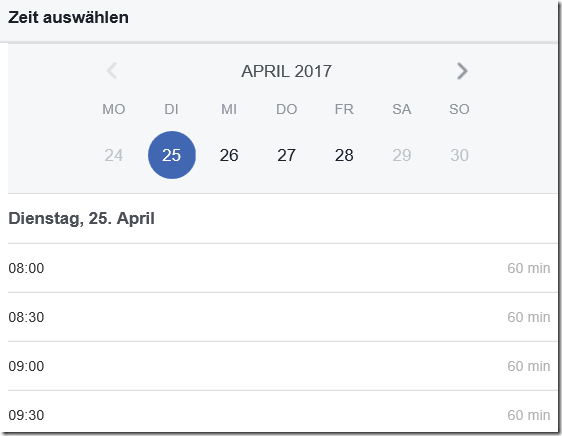“Bekanntheit steigern, Nachfrage generieren, Umsatz steigern.”
Mit diesen drei Kernbotschaften lockt die Facebook Marketing Seite für Unternehmen. In der Tat sind soziale Medien bei überlegtem Einsatz eine kostengünstige und zugleich lohnenswerte Alternative zur Ansprache bestehender und neuer Kundengruppen. In diesem Beitrag erfahren Sie, wie Sie Ihren Facebookauftritt mit Microsofts Terminbuchungs-App Bookings gewinnbringend verknüpfen können.
Jeder, der Microsoft Bookings schon einmal genutzt hat, weiß die Vorteile der Terminverwaltungs-App zu schätzen:
- Ihre Kunden können einfach im Internet Ihre Dienstleistungen buchen
- Ihre Mitarbeiter werden automatisch für die entsprechenden Zeiträume geblockt
- Sie haben alle Termine in einer aggregierten Sicht im Überblick
- Kundendatensätze werden automatisch angelegt u.v.m.
- Das Ganze natürlich auch mobil von unterwegs
Ohne Bekanntheit geht es nicht
Der einzige Haken: Sie brauchen Kanäle, um Ihre Buchungsseite ‘an den Mann’ und natürlich auch an die Frau zu bringen. Denn was nützt die beste Buchungsplattform, die niemand findet? Selbstverständlich können Sie Bookings in Ihren bestehenden Internetauftritt einbinden – effizienter ist es jedoch dort zu werben, wo Sie großes Publikum erreichen. Überlegen Sie sich also eine Strategie, wie Sie mit wenig Aufwand möglichst große Außenwirkung erzielen. Wie wäre es bspw. mit einem Gewinnspiel, bei dem all diejenigen, die Ihre Ankündigung über die neue Direktbuchungsmöglichkeit via Facebook liken / teilen, ein nachträgliches Ostergeschenk erhalten können?
In der folgenden Kurzanleitung beschreibe ich Ihnen, wie Sie Ihren Kunden eine Buchungsplattform direkt aus Facebook bereitstellen. Falls Sie bisher noch keine Berührungspunkte mit Microsoft Bookings hatten, empfehle ich Ihnen vorab unsere vorherigen Blogartikel:
Terminfindung leicht gemacht – mit Microsoft Bookings & Warum es sich lohnt Microsoft Bookings zu verwenden
Microsoft Bookings für die erste Verwendung konfigurieren
Bevor Ihre Kunden über Ihren Facebookauftritt Termine mit Ihnen vereinbaren können, müssen Sie (sofern noch nicht geschehen) Bookings erstmalig einrichten. Dazu gehört es zum einen Ihre angebotenen Dienstleistungen und den dahinterstehenden Personalstamm zu pflegen und zum anderen Ihre eingerichtete Terminbuchungsplattform zu veröffentlichen.
Die Ersteinrichtung erfolgt über die Bookings-Kachel oder hier. Legen Sie als Erstes alle wichtigen Informationen zu Ihrem Unternehmen fest. Fügen Sie anschließend die von Ihnen angebotenen Dienste und die zugehörigen Eigenschaften (Preis, Zeit, Mitarbeiter etc.) hinzu. Zu guter Letzt veröffentlichen Sie Ihre Buchungsseite.
Microsoft Bookings und Facebook verknüpfen
Damit Ihre (potentiellen) Kunden Ihre Dienstleistungen direkt über Facebook buchen können, müssen Sie Ihre bestehende Facebook Unternehmensseite mit Microsoft Bookings verknüpfen. Sollten Sie noch keine Seite für Ihr Unternehmen besitzen, können Sie diese hier anlegen.
Navigieren Sie anschließend in das Einstellungsmenü, um Microsoft Bookings als Partner-App hinzuzufügen. Sie müssen für diesen Schritt als Administrator der Seite eingeloggt sein. Suchen Sie unter dem Menüpunkt “Apps und Dienstleistungen von Partnern” nach Microsoft Bookings und klicken Sie auf “Dienstleistung hinzufügen”. Sie werden anschließend aufgefordert sich mit Ihrem Office 365 Konto anzumelden, um die Verknüpfung herzustellen. Falls Sie mehrere Buchungsinstanzen eingerichtet haben, können Sie im folgenden Schritt den zu verknüpfenden Buchungskalender auswählen.
Eine Buchung über Facebook vornehmen
Das war’s auch schon – Ihre Facebookseite kann nun Buchungen über Microsoft Bookings entgegennehmen. Aus der Kundenperspektive erscheint dazu ein “Jetzt buchen” Button, der Ihr Dienstleistungsangebot öffnet. Für den Kunden ist direkt ersichtlich, welche Leistung zu welchem Preis erhältlich ist und wieviel Zeit eingeplant werden muss. Nach Auswahl der Dienstleistung können Zeitpunkt und – sofern erwünscht – ein Mitarbeiter gewählt werden. Im letzten Schritt werden die Kontaktinformationen aus Facebook an Microsoft Bookings übergeben. Diese können noch einmal korrigiert werden (E-Mail ist fix).
So geht es nach der Buchung weiter
Glückwunsch, Ihr Kunde hat gebucht und erhält eine Bestätigungsmail. Währenddessen hat Microsoft Bookings in Ihrer Office 365 Umgebung einen Kundenkontakt angelegt und den Termin im Kalender eingetragen. Sie können nun Ihren Kunden bei Bedarf kontaktieren, um ggf. ausstehende Details zu klären.
Ich hoffe, ich konnte Ihnen ein Gefühl davon vermitteln, wie Sie mit Microsoft Bookings und Facebook in Kombination sowohl Ihre Prozesse optimieren als auch Ihre Verkaufschancen steigern können. Falls Sie noch unsicher sind, wie Sie Microsoft Bookings am gewinnbringendsten einsetzen können, stehen wir gerne mit Rat und Tat zur Seite.
Noch ein Hinweis: Zur Nutzung benötigen Sie ein Office 365 Business Premium Abo, welches Sie kostenfrei und ohne weitere Verpflichtungen einen Monat über uns testen können.